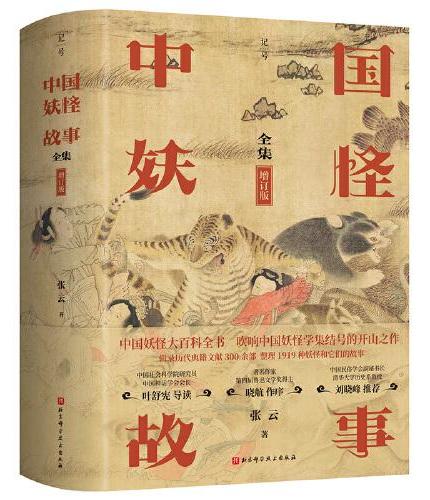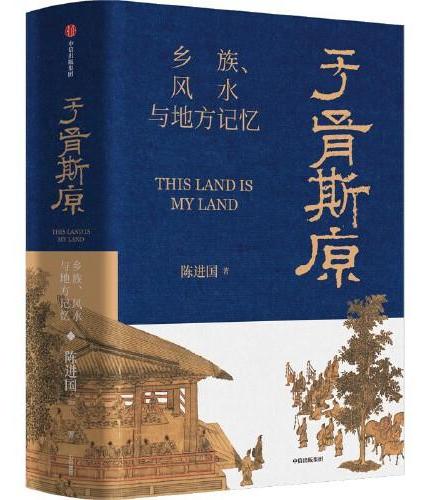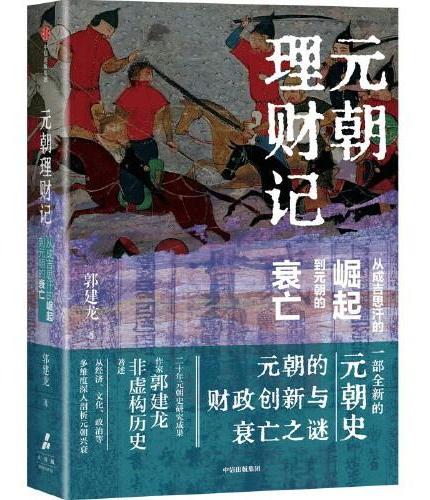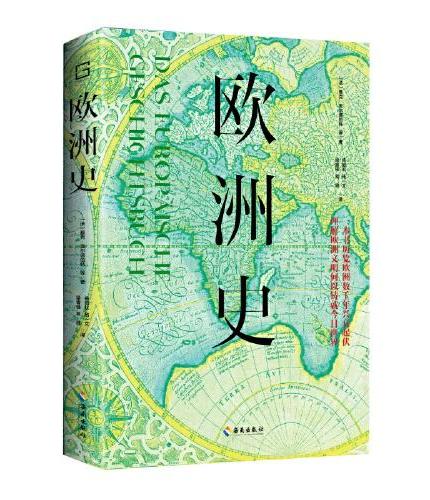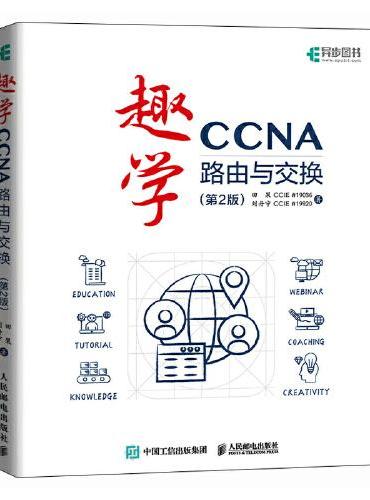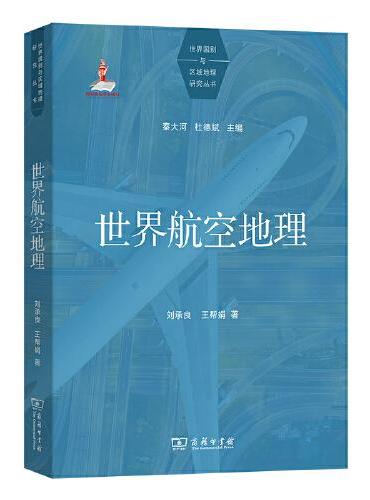新書推薦:
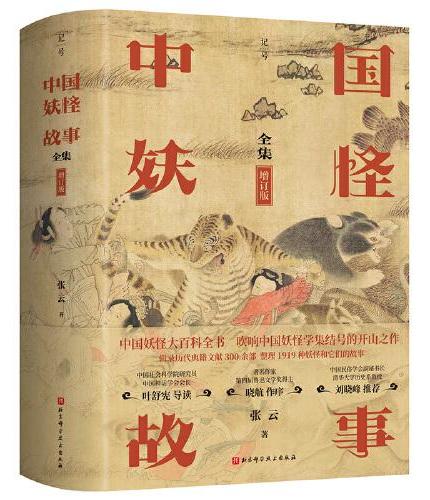
《
中国妖怪故事(全集·增订版)
》
售價:NT$
1010.0
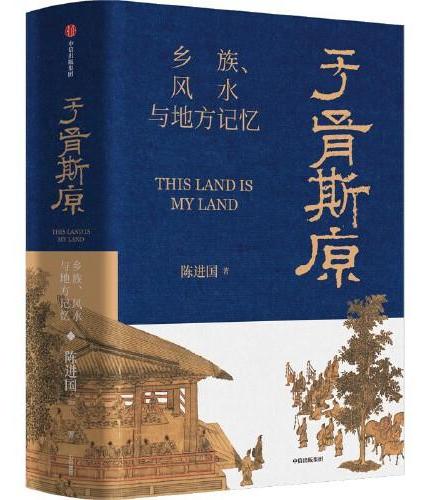
《
于胥斯原 乡族、风水与地方记忆
》
售價:NT$
806.0

《
以经治国与汉代社会
》
售價:NT$
449.0

《
我真正想要什么?:智慧瑜伽答问/正念系列
》
售價:NT$
265.0
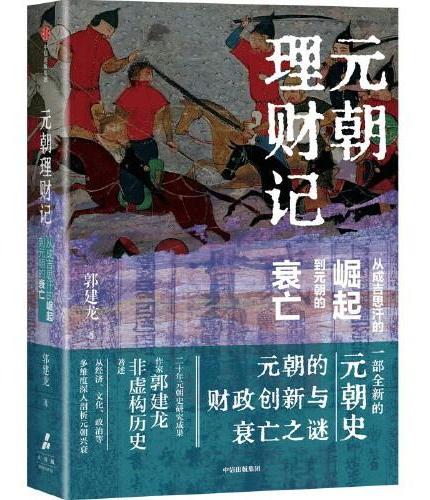
《
元朝理财记 从成吉思汗的崛起到元朝的衰亡
》
售價:NT$
449.0
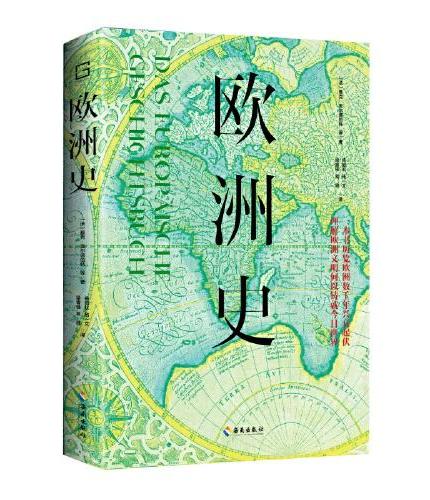
《
欧洲史:一本书历览欧洲数千年兴衰起伏,理解欧洲文明何以铸就今日世界
》
售價:NT$
1520.0
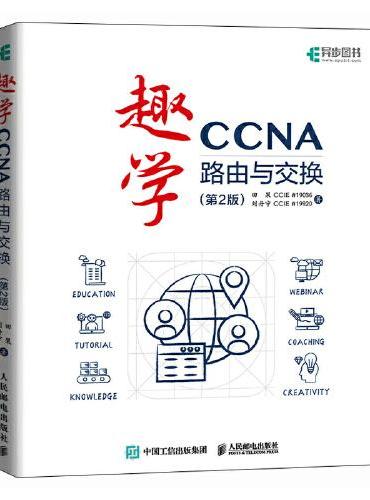
《
趣学CCNA——路由与交换(第2版)
》
售價:NT$
458.0
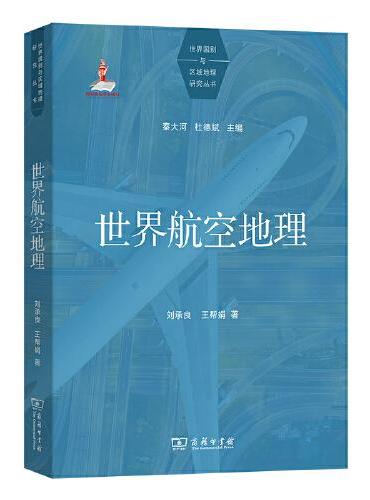
《
世界航空地理(世界国别与区域地理研究丛书)
》
售價:NT$
1112.0
|
| 編輯推薦: |
|
真正权威、全新、中关村维修专家,20年从业经验力作。
|
| 內容簡介: |
本书是由具备丰富实战经验的北京中关村电脑维修专家撰写的实用、全新、高效电脑维修书籍。全书以最新软件(如Windows
87系统)、硬件为基础介绍电脑组装(如Intel LGA 2011接口CPU、AMD
8核CPU)、维护(如最新诊断卡代码解释)、组网(如采用USB接口供电的交换机)、数据恢复(如R-STUDIO恢复)等技术。
全书突出实用性以及软硬件技术的新趋势,汇聚了大量的实战经验,讲述语言通俗、轻松,书中所涉及的内容和经验贴近市场和电脑技术的最新发展。
本书适合装机新手、电脑维修爱好者、专业维护维修人员、电脑售后服务人员参考,还可作为培训机构、大中专院校、职业学校技校硬件维修课程的教学参考书。
|
| 目錄:
|
第1章 Windows 8时代新手装机必读
1.1 装机前的准备 2
1.2 新一代电脑的构成 5
1.2.1 电脑构成的进化 5
1.2.2 认识AMD和Intel系列CPU产品 7
1.2.3 组装笔记本电脑并不遥远 8
1.3 如何组装高性能电脑 9
1.3.1 与CPU的深度搭配技术 9
1.3.2 与主板的深度搭配技术 19
1.3.3 与电源的深度搭配技术 21
1.3.4 设计电脑配置方案的原则 22
1.4 Windows 78的电脑配置 24
1.5 装机之道 25
1.5.1 砍价秘技 25
1.5.2 解读电脑商家的行话 25
第2章 火眼金睛选配件
2.1 选购主板 27
2.1.1 主板的实用网站分类 27
2.1.2 主板的原理与组成 28
2.1.3 主板的品牌内幕 36
2.1.4 主板的性能指标 37
2.1.5 高手总结的主板选购原则 38
2.1.6 高手总结的主板选购技巧 39
2.2 选购CPU及CPU散热器 39
2.2.1 CPU的作用与分类 39
2.2.2 CPU的性能指标 41
2.2.3 正确识别CPU最新编码 45
2.2.4 高手总结的CPU选购技巧 46
2.2.5 CPU散热器的基本指标 49
2.2.6 高手总结的CPU散热器选购技巧 50
2.3 选购内存 52
2.3.1 内存的分类与原理 52
2.3.2 内存的性能指标 54
2.3.3 高手总结的内存选购技巧 55
2.4 选购显卡 56
2.4.1 显卡的分类 56
2.4.2 显卡的性能指标及工作原理 57
2.4.3 高手总结的显卡选购技巧 59
2.5 选购硬盘 60
2.5.1 硬盘的分类与品牌 60
2.5.2 硬盘的结构与原理 64
2.5.3 硬盘的性能指标 65
2.5.4 硬盘编码的实用价值 66
2.5.5 高手总结的硬盘选购技巧 68
2.6 选购液晶显示器 70
2.6.1 液晶显示器的原理与分类 70
2.6.2 液晶显示器的性能指标 71
2.6.3 高手总结的液晶显示器选购技巧 72
2.7 选购机箱与电源 74
2.7.1 高手总结的机箱选购技巧 74
2.7.2 高手总结的电源选购技巧 77
2.8 选购鼠标与键盘 79
2.8.1 鼠标的分类 80
2.8.2 高手总结的鼠标选购技巧 83
2.8.3 键盘的分类 84
2.8.4 高手总结的键盘选购技巧 85
2.9 选购光驱与网卡 88
2.9.1 光驱的原理与分类 88
2.9.2 高手总结的光驱选购技巧 89
2.9.3 网卡的原理与分类 90
2.9.4 高手总结的网卡选购技巧 91
2.10 选购各种常用外部设备 92
2.10.1 打印机的分类 92
2.10.2 摄像头的分类 94
2.10.3 高手总结的打印机选购技巧 95
2.10.4 高手总结的摄像头选购技巧 98
2.10.5 高手总结的移动硬盘选购技巧 100
2.10.6 高手总结的无线路由器选购技巧 102
2.10.7 高手总结的无线上网卡选购技巧 104
2.11 装机之道 105
2.11.1 如何鉴别全新与翻新液晶显示器 105
2.11.2 3C认证的真假识别 106
第3章 组装前卫的多核电脑
3.1 准备工作 107
3.1.1 装机流程 107
3.1.2 装机必备工具 109
3.2 装机注意事项 110
3.3 图解装机:机箱内部设备的安装(流程一) 111
3.3.1 将机箱侧盖打开 111
3.3.2 将电源安放到机箱内 111
3.3.3 将CPU安放在主板CPU插槽内 112
3.3.4 将内存安放到主板内存插槽上 117
3.3.5 将主板放入机箱内 119
3.3.6 将硬盘固定在机箱内 122
3.3.7 将光驱固定在机箱内 124
3.3.8 将显卡固定在机箱内 125
3.3.9 将主板各类信号线连接起来 126
3.4 图解装机:外部设备的安装与连接(流程二) 132
3.4.1 连接键盘和鼠标 132
3.4.2 连接显示器 133
3.4.3 连接音箱 134
3.5 图解装机:准备开机、检查安装(流程三) 134
3.6 装机之道 135
3.6.1 最新Intel LGA 2011接口的CPU散热器
安装技巧 135
3.6.2 主板上前置USB 3.0接口跳线 138
3.6.3 可启动U盘的简单制作技巧 138
3.6.4 可启动光盘的简单制作技巧 140
第4章 正确设置BIOSEFI BIOS
4.1 BIOS的设置基础 146
4.1.1 BIOS是什么 146
4.1.2 全新的EFI BIOS 147
4.1.3 BIOS的品牌 147
4.1.4 BIOS的封装形式 148
4.1.5 BIOS的进入方法 149
4.2 Aptio BIOS的设置操作 149
4.2.1 Main 150
4.2.2 Advanced 151
4.2.3 Chipset 155
4.2.4 Boot 157
4.2.5 Security 158
4.2.6 OverDrive 158
4.2.7 Save Exit 159
4.3 装机之道 159
4.3.1 BIOS的特殊报警声 159
4.3.2 BIOS的常用设置方法 160
第5章 快速分区硬盘
5.1 规划硬盘分区 165
5.1.1 硬盘分区的类型 165
5.1.2 硬盘分区的通用原则 166
5.1.3 硬盘分区的规划方案 167
5.2 使用DiskGenius快速分区 167
5.3 使用Windows安装程序分区、格式化精解 170
5.3.1 使用Windows XP安装程序分区、
格式化 170
5.3.2 使用Windows 7安装程序分区、
格式化 172
5.4 2TB以上的硬盘分区 174
5.4.1 大硬盘的限制 174
5.4.2 2TB以上硬盘的软件解决方案 175
5.4.3 2TB以上硬盘的硬件解决方案 179
5.5 装机之道 180
第6章 安装Windows 87操作系统和驱动程序
6.1 安装Windows 87操作系统的常用方法 182
6.1.1 光盘安装法 182
6.1.2 虚拟光驱安装法 183
6.1.3 U盘移动硬盘安装法 183
6.1.4 软件引导安装法硬盘安装法 185
6.1.5 VHD安装法 186
6.2 安装Windows 87操作系统 188
6.2.1 全新安装Windows 8 188
6.2.2 全新安装Windows 7 189
6.3 安装多操作系统 192
6.3.1 安装Windows 87XP多操作系统 192
6.3.2 安装Linux和Windows 7双操作系统 192
6.4 设置驱动程序 196
6.4.1 安装升级驱动程序 196
6.4.2 卸载驱动程序 197
6.4.3 备份与恢复驱动程序 197
6.5 装机之道 198
第7章 硬件性能及稳定性测试
7.1 使用Windows 7系统工具测试电脑性能 200
7.1.1 Windows体验索引基本分数的简介 200
7.1.2 Windows体验索引基本分数的作用 201
7.2 整机测试 202
7.2.1 使用EVEREST 202
7.2.2 使用SiSoftware Sandra 205
7.3 CPU测试 206
7.3.1 使用CPU-Z查看参数 206
7.3.2 使用Super PI测试性能 207
7.4 显卡测试 208
7.4.1 使用GPU-Z检测显卡 208
7.4.2 使用3DMark测试3D性能 209
7.5 硬盘测试 210
7.5.1 使用HD Tune检测硬盘 210
7.5.2 使用HD Tach RW检测硬盘 211
7.6 内存测试 212
7.7 显示器测试 213
7.8 装机之道 215
7.8.1 电脑测试的目的及环境 215
7.8.2 电脑测试的注意事项 216
7.8.3 最快速的测试和最稳定的测试 217
第8章 组建可上网的小型局域网
8.1 接入Internet 218
8.2 组建可上网局域网的基础知识 220
8.2.1 配置硬件 220
8.2.2 选购工具和线材 222
8.2.3 制作网线 225
8.2.4 连接ADSL Modem、路由器与交换机 228
8.3 组建可上网的家庭有线无线局域网 230
8.3.1 安装和设置无线路由器 230
8.3.2 设置电脑客户端 235
8.4 共享局域网资源 238
8.4.1 共享文件文件夹 238
8.4.2 共享光驱刻录机 242
8.4.3 共享打印机 242
8.5 装机之道 249
第9章 正确维护电脑
9.1 台式机的日常维护原则 252
9.1.1 电脑的运行环境 252
9.1.2 正确的使用习惯 253
9.1.3 常用的除尘工具 254
9.2 台式机的日常维护方法 255
9.2.1 主板的维护 255
9.2.2 CPU和散热器的维护 258
9.2.3 内存的维护 261
9.2.4 硬盘的维护 262
9.2.5 液晶显示器的维护 263
9.2.6 键盘、鼠标的维护 264
9.2.7 电源的维护 265
9.3 笔记本电脑的日常维护原则 266
9.4 笔记本电脑的日常维护方法 267
9.4.1 笔记本电脑散热的维护 267
9.4.2 笔记本电脑外壳的维护 270
9.4.3 笔记本电脑键盘和触摸板的维护 271
9.4.4 笔记本电脑硬盘的维护 273
9.4.5 笔记本电脑光驱的维护 274
9.4.6 笔记本电脑电池的维护 275
9.5 装机之道 276
9.5.1 笔记本使用中的损坏问题图示 276
9.5.2 笔记本电脑进水应急处理方法 277
第10章 按照顺序快速优化电脑
0.1 优化BIOS设置 279
10.1.1 一键优化BIOS 280
10.1.2 优化系统启动速度 281
10.2 优化策略的优化 283
10.2.1 手工优化与软件优化的利弊 283
10.2.2 使用“魔方”优化 283
10.2.3 使用“Windows优化大师”优化 283
10.2.4 使用“超级兔子”优化 283
10.3 优化Windows 操作系统 284
10.3.1 快速优化 284
10.3.2 详细系统项优化 285
10.4 优化注册表 288
10.4.1 Windows自动关闭停止响应的
应用程序 288
10.4.2 清除内存中不使用的DLL文件 289
10.4.3 加快启动速度 289
10.4.4 加快菜单显示速度 290
10.4.5 提高宽带速度 290
10.5 硬盘的性能优化 291
10.5.1 启用DMAACHI模式 291
10.5.2 定期清理垃圾文件 292
10.5.3 磁盘碎片整理 292
10.6 装机之道 293
10.6.1 超频的方法 293
10.6.2 超频的危害 294
10.6.3 超频的识别 294
第11章 实用的系统备份、还原
11.1 系统还原 295
11.1.1 Windows 7系统的还原 295
11.1.2 Windows XP系统的还原 298
11.2 系统备份 302
11.3 使用系统镜像功能备份整个系统 303
11.4 装机之道 308
11.4.1 使用GHOST备份还原系统的
注意事项 308
11.4.2 Windows 7与GHOST的兼容性 309
第12章 电脑安全防护
12.1 系统安全设置 310
12.1.1 设置BIOS开机密码 310
12.1.2 设置系统登录密码 312
12.1.3 禁止修改Windows XP78注册表 313
12.1.4 禁止Windows XP78部分开始菜单 314
12.1.5 设置Windows XP78屏幕保护密码 315
12.2 数据资料加密 316
12.2.1 Office 200320072010数据文件的
加密 316
12.2.2 压缩文件的加密 316
12.2.3 文件文件夹的加密 317
12.2.4 IE收藏夹的加密 318
12.2.5 重要文件的隐藏 318
12.3 笔记本电脑防盗措施 319
12.3.1 电脑防盗锁 319
12.3.2 给硬盘加密码 320
12.3.3 指纹识别系统 320
12.4 装机之道 321
12.4.1 Windows系统管理员丢失密码的
应急处理 321
12.4.2 Office文档密码丢失的应急处理 321
第13章 全方位防范最新电脑病毒和黑客
13.1 电脑病毒、黑客和反病毒软件简介 323
13.1.1 电脑病毒的定义和特征 323
13.1.2 电脑黑客的定义和特征 324
13.1.3 反病毒软件的分类和发展趋势 326
13.2 新形势下反病毒黑客的思路与方法 327
13.2.1 初级防护 327
13.2.2 中级防护 328
13.2.3 高级防护 329
13.2.4 全方位反病毒 329
13.3 各种环境下的杀毒 331
13.3.1 在正常Windows环境下查杀病毒 332
13.3.2 在Windows安全模式下查杀病毒 332
13.3.3 在Windows PE模式下查杀病毒 332
13.3.4 在进入Windows桌面前查杀病毒 333
13.3.5 在DOS环境下查杀病毒 334
13.3.6 使用杀毒U盘查杀病毒 335
13.3.7 在不能联网的情况下查杀病毒 335
13.4 装机之道 336
13.4.1 何时安装杀毒软件 336
13.4.2 彻底清除顽固病毒绝招 337
第14章 善用Windows注册表与组策略
14.1 注册表简介 338
14.1.1 注册表编辑器 338
14.1.2 注册表的文件组成 339
14.1.3 Windows 7注册表的内部 339
14.2 掌握注册表的基本操作 341
14.2.1 编辑注册表 341
14.2.2 快速备份(导出)与恢复(导入)
注册表 342
14.3 善用注册表 343
14.3.1 修改注册表让IE 8支持工行旧U盾 344
14.3.2 修改注册表让IE 8支持其他行旧U盾 344
14.4 学会清理注册表 346
14.4.1 软件清理注册表 346
14.4.2 手动清理注册表 346
14.5 学会维修注册表故障 347
14.5.1 注册表常见的故障现象 347
14.5.2 注册表故障的维修方法 347
14.6 学会组策略 349
14.6.1 组策略的内容 349
14.6.2 组策略的文件 349
14.6.3 组策略的运行 350
14.7 善用组策略 350
14.7.1 配置局域网中其他计算机的组策略 350
14.7.2 使用组策略禁止局域网内的QQ运行 351
14.8 装机之道 351
14.8.1 如何解除注册表的锁定 351
14.8.2 组策略被禁止后的解除 352
|
|